핫스팟 테더링 데이터제한 우회해서 무제한 사용하는 쉬운방법
IT,PC,모바일,스마트폰 정보와 팁 그리고 제품리뷰와 생활정보
핫스팟 테더링 데이터제한 우회해서 무제한 사용하는 쉬운방법
외부에서 노트북을 사용을 하거나 할때 스마트폰을 이용해서 핫스팟 설정후에 인터넷을 사용하는 경우가 많이 있는데요. 최근에 통신사들이 정책을 변경을 하면서 테더링 데이터에 제한을 두게 되었습니다. 그래서 일정 용량을 사용을 하게 되면 더이상 테더링을 통한 인터넷 사용이 불가능해지는데요. 이번 포스팅에서는 이런 테더링 데이터용량 제한을 우회해서 무제한으로 사용하는 쉬운 방법을 알려 드리겠습니다.
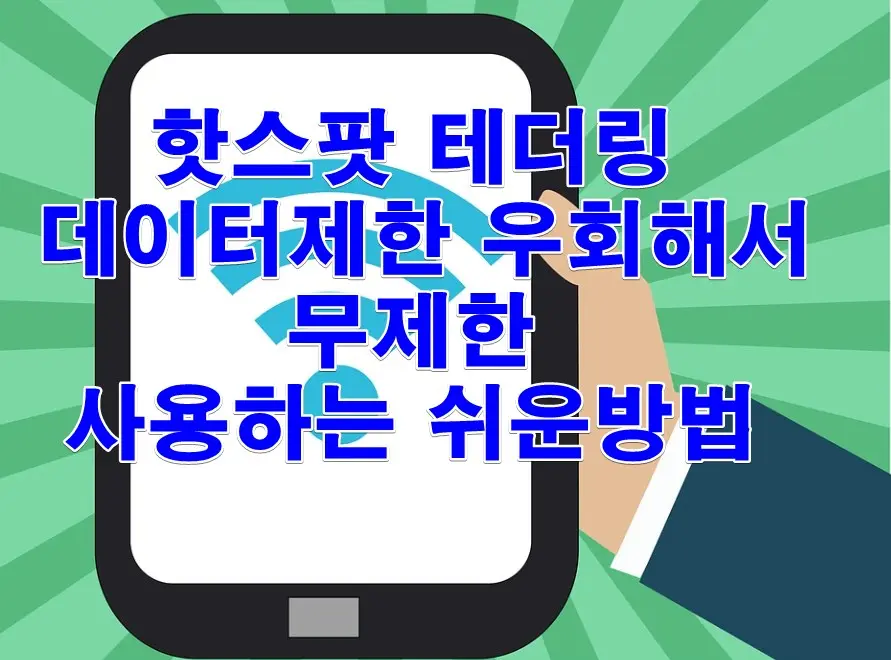
일반적으로 테더링 데이터를 모두 사용한 경우에는 아래처럼 문자가 오고 더이상 인터넷이 안됩니다. 핫스팟으로 연결은 되어 있지만 인터넷은 연결이 안되어 있는 상태로 PC 에서는 표시가 되게 됩니다.
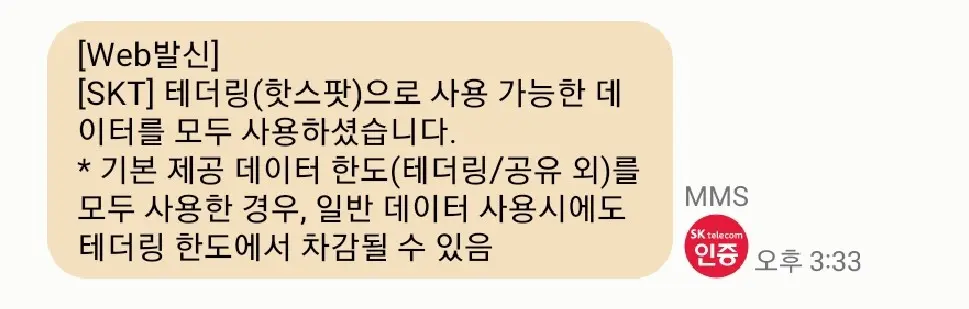
인터넷에 APN 에 DUN 을 추가한후에 우회 하는 방법이 많이 소개가 되어 있지만 그것도 스마트폰의 최신 펌웨어로 업그레이드 하면서 제조사에서 해당 APN 을 사용못하도록 막아 버려서 안되는 경우가 있습니다. 아래처럼 DUN 이 포함되어 있는 APN 은 기기에서 사용할수 없다고 나오면서 APN 추가가 불가능합니다.
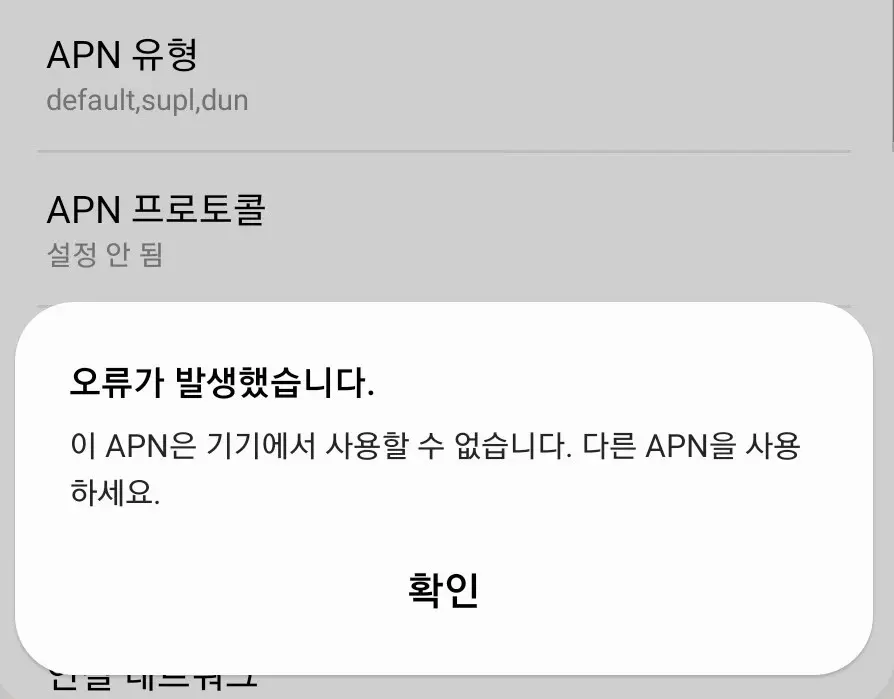
그래서 다른 방법을 사용을 해야 하는데요. 여기에서는 앱을 이용해서 핫스팟을 생성하는 방법에 대해서 소개해 드리려고 합니다.
NetShare 를 이용한 핫스판 만들기
본 포스팅에서 사용하는 앱 이름은 "NetShare" 라는 앱입니다. 구글 플레이스토어에서 검색을 하시면 쉽게 찾을수가 있습니다. 앱을 찾아서 설치를 하신후에 실행을 하시면 됩니다.
실행을 하시면 아래 2번째 이미지처럼 나오는데요. 여기에서 "Start WiFi Hosspot" 을 체크해주시면 됩니다. 이때 기존에 스마트폰의 핫스팟 기능은 꺼주셔야지만 사용이 가능합니다. 정상적으로 Hotspot 이 생성이 되었으면 맨 오른쪽 이미지와 같은 화면이 보입니다. 이때 여기에서 중요한건 네모친 부분의 IP 와 Port 를 기억을 해두세요.
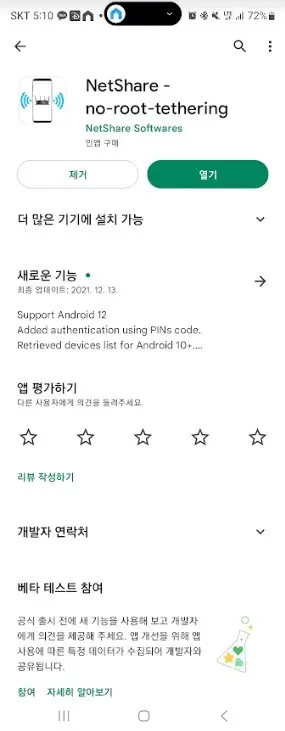
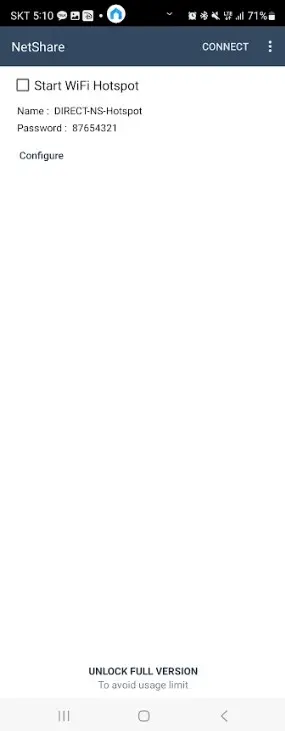
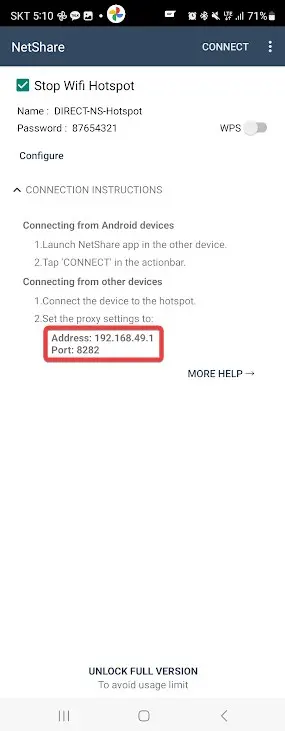
윈도우에서 NetShare Hotspot 연결하기
앱에서 설정이 끝났으면 이제 윈도우에서 Netshare Hotspot 에 연결을 하시면 되는데요. 핫스팟 이름은 앱에 나와 있는 그대로 되어 있습니다. 저 같은 경우에는 "DIRECT-NS-Hotspot" 이라고 되어 있네요. 윈도우 와이파이 목록에 보시면 찾을수가 있을겁니다. 해당 와이파이를 연결을 해주세요.
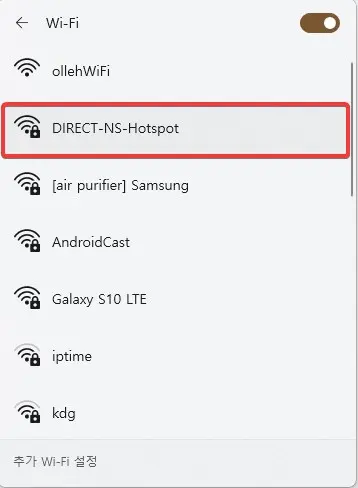
와이파이가 정상적으로 연결이 되었더라도 인터넷이 바로 되는건 아닙니다. 추가로 설정을 해줘야 하는게 있는데요. 이 앱이 이용하는 방식은 프록시 서버를 이용하는 방식으로 스마트폰 앱이 프록시 서버 역할을 해서 해당 앱을 통한 프록시 서버 경우 방식으로 우회가되는 방식이라고 보시면 됩니다.
프록시 설정을 위해서 윈도우 설정에서 "네트워크 및 인터넷" 에 "프록시" 라고 되어 있는 부분을 클릭을 합니다.
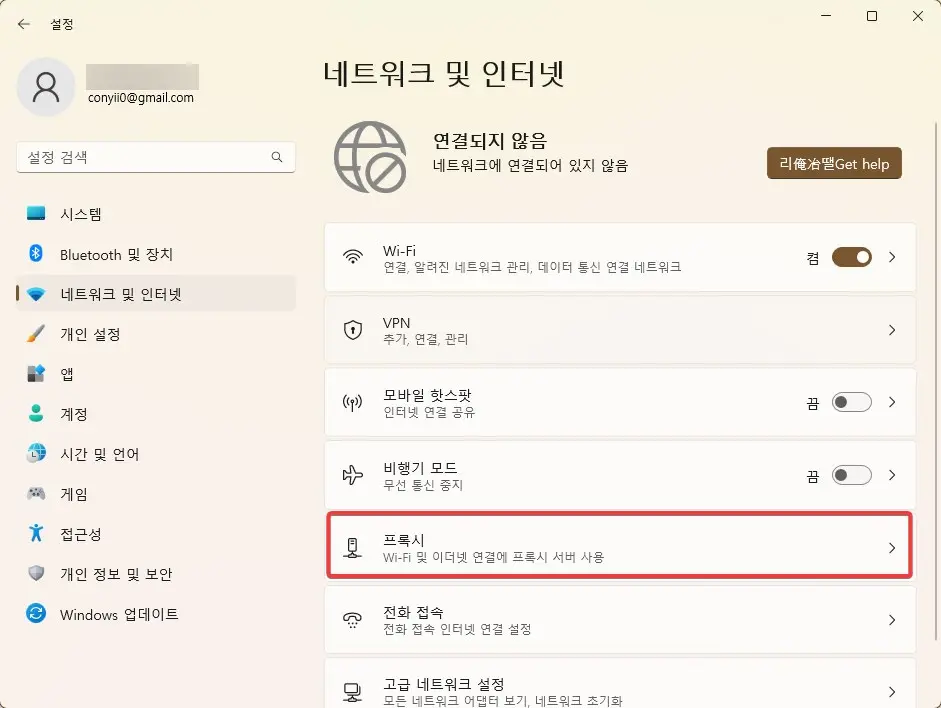
그런후에 아래와 같이 "수동 프록시 설정" 이라고 되어 있는 부분에 "편집"을 눌러 줍니다. 그런후에 프록시 서버 편집 창이 뜨면 여기에서 프록시 IP 주소와 포트를 입력을 합니다. 이건 앞에서 기억해둬야 한다는 IP 와 포트 입니다. 입력을 하신후에 저장을 눌러 주시면 됩니다.
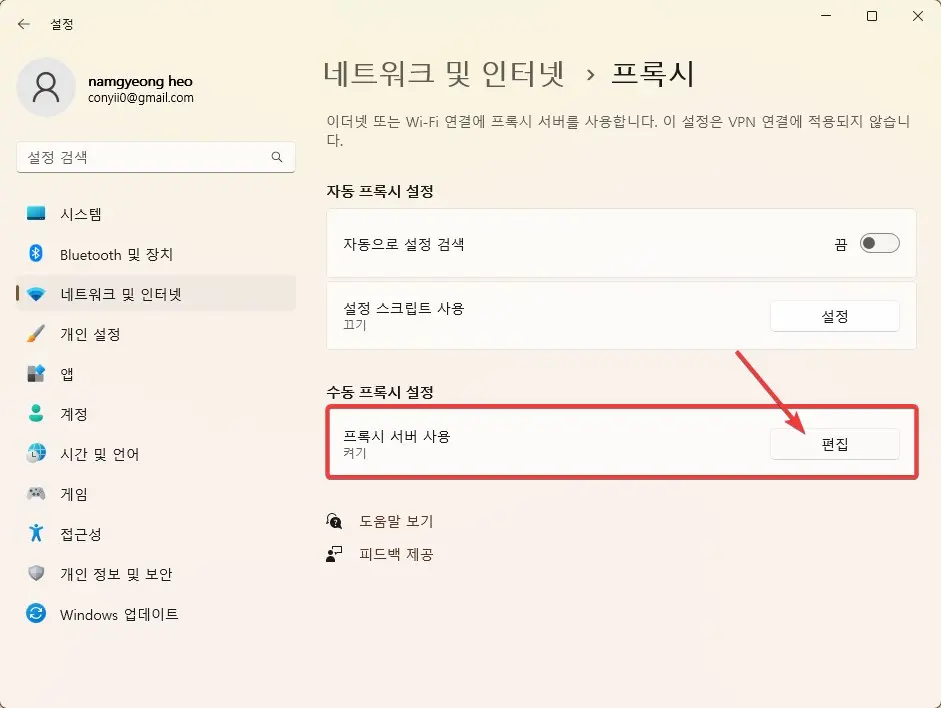
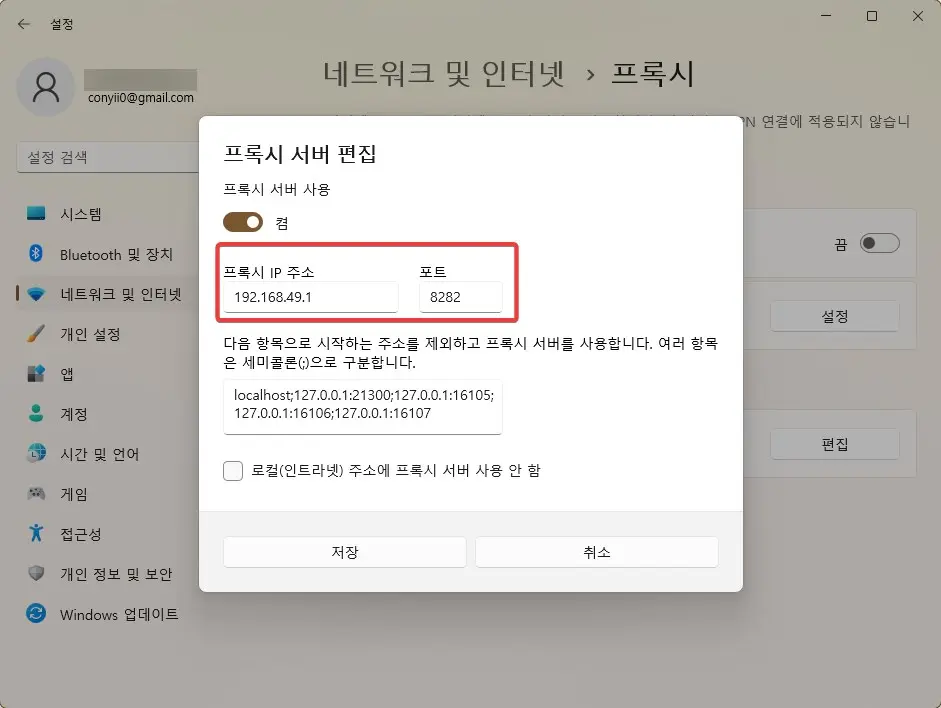
여기까지 하셨다면 이제 인터넷 연결이 되는걸 확인 하실수 있습니다. 저장을 하신후에 정상적으로 접속이 되기까지 약간의 시간차가 있을수도 있으니 안되신다면 조금만 기다리셨다가 이용해 보세요.
정상적으로 연결이 된 경우에는 스마트폰 앱에서 아래와 같이 CONNECTED DEVICES 에 표시가 됩니다. 그리소 현재 업/다운 용량까지도 표시가 됩니다.
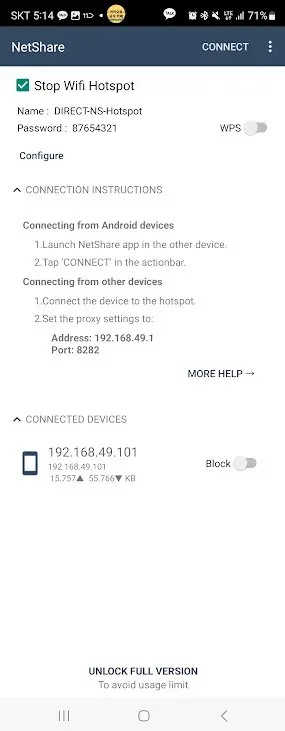
이 방법을 사용을 하시면 모든 통신사와 안드로이드 기반의 스마트폰이라면 무제한으로 테더링을 사용하실수가 있습니다. 혹시 APN 변경이 안되어서 테더링을 사용하기 어려우신 분들은 이 방법으로 사용해 보시기 바랍니다. 그럼 저처럼 테더링 데이터를 모두 사용하셔서 답답하신 분들에게 도움이 되셨길 바라면서 이만 포스팅 마치도록 하겠습니다. 여기까지 포스팅을 보아 주셔서 감사합니다.
